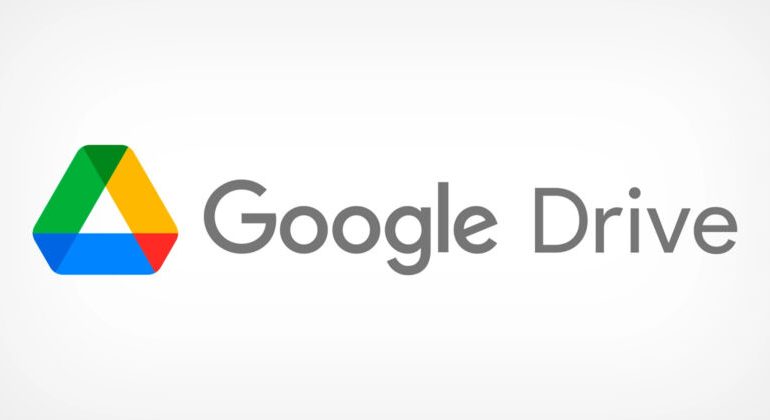
Comme le vin, Google Drive se bonifie avec le temps. En effet, il est désormais possible de sauvegarder tout le contenu de votre ordinateur par le biais du service en ligne de Google. Et cela est possible grâce à la fonctionnalité « Backup and Sync »
C’est en Juin 2017 que la fonctionnalité « Backup and Sync » fit son apparition. Disponible pour tous les utilisateurs des services Google, l’outil « Backup and Sync » a été créé par Google. Backup and Sync permet de sauvegarder toutes les données (fichiers, dossiers, photos, documents) d’un ordinateur sur Google Drive.
Comment sauvegarder le contenu de son ordinateur sur Google Drive ?
Tout d’abord, il faut télécharger l’application « Backup and Sync ». Une fois, l’installation terminée, vous devez renseigner votre compte Gmail et votre mot de passe pour vous connecter.
Après cette étape, devez sélectionnez les dossiers de l’ordinateur que vous désiriez sauvegarder dans Google Drive. Par défaut, 3 dossiers-vous sont proposés à savoir Documents, Images et Ordinateur. Toutefois, vous avez la possibilité d’ajouter tous les dossiers de l’ordinateur.
Lire aussi: Google accusé de payer des entreprises pour rester numéro 1 des applications
Vous avez aussi la possibilité de paramétrer la qualité des fichiers images et vidéos que vous souhaitiez importer au sein de Google Drive.
Pour importer les données, il faudra ensuite cliquer sur « Importer des photos et des vidéos dans Google Photos ». La bonne nouvelle avec l’outil « Backup and Sync » est qu’il s’adapte à toute bande passante. Ainsi, pour les utilisateurs ne possédant pas une bande passante digne d’une connexion très haut débit, Backup and Sync permet de restreindre le débit.
Après avoir cliqué sur « Importer des photos et des vidéos dans Google Photos », la prochaine étape vous demandera si vous souhaitiez sauvegarder le dossier Mon Drive sur l’ordinateur.
Une fois, l’importation terminée, connectez-vous à l’interface web de Google Drive pour une vérification de toutes vos données. Cependant, il est à rappeler que vous ne disposez pas d’un espace de stockage illimité. Par défaut, le Cloud de Google vous offre 15 Go. Pour stocker des données de grandes tailles, vous serez obligé d’accéder aux offres payants qui vont de 100 Go à 30 To respectivement pour les prix de 1,99 euros à 299,99 euros par mois.
Lire aussi: WhatsApp : transférer ses discussions d’iOS à Android est désormais possible



1 Commentaire
[…] n’ont d’autres choix que de fonctionner sur les ordinateurs 64 bits. Cependant, votre ordinateur 32 bits peut devenir très lent si vous insister à installer sur ce dernier des logiciels qui le […]